Angenommen, Sie haben gerade mit dem Komponieren Ihrer Musik begonnen und wurden überzeugt, alternative Audiodateiformate wie M4A und AIFFm4a und .aiff auszuprobieren. Nachdem Sie Ihre komplette Produktion fertiggestellt und in M4A gerendert haben, möchten Sie M4A in AIFF umwandeln.
Wenn Sie Ihre Arbeit mit Ihren Freunden und Ihrer Familie teilen, möchten Sie sicher sein, dass diese darauf zugreifen, sie abspielen und in guter Qualität anhören können. Wenn Sie sich über die Unterschiede zwischen M4A und AIFF noch nicht sicher sind oder es wissen möchten einige zugängliche Audiokonvertierungswerkzeuge und welches davon am besten geeignet ist, um M4A in AIFF umzuwandeln, ohne die Qualität Ihrer Arbeit oder Produktivität zu beeinträchtigen.
Inhalte: Teil 1. [Empfohlen] Einfaches Konvertieren von M4A in AIFF unter Windows/MacTeil 2. Mehrere kostenlose Online-M4A-zu-AIFF-KonverterTeil 3. Häufig gestellte Fragen zu AIFF?Teil 4. Fazit
Teil 1. [Empfohlen] Einfaches Konvertieren von M4A in AIFF unter Windows/Mac
Wenn Sie einen M4A-zu-AIFF-Konverter mit einer Softwareversion suchen, die Sie herunterladen und installieren können, ist iMyMac Video Converter eine Option für Sie. Sie können beliebige digitale Inhalte wie Video- und Audiodateien in ein beliebiges Format konvertieren, das Sie aus Kompatibilitätsgründen auswählen, ohne die Qualität zu beeinträchtigen.
Wenn Sie den iMyMac Video Converter verwenden, können Sie aus mehreren Ausgängen auswählen. Ihr Projekte können auf M4A konvertiert werden, oder AIFF, WMV, WAV und eine Vielzahl anderer Formate umwandeln. Die Softwareversion dieses Videokonverters wandelt nicht nur digitale Inhalte in Ihre bevorzugte Dateiausgabe um, sondern enthält auch mehrere nützliche Funktionen, wie z. B. das Aufteilen des aktuellen Videos in zwei oder kleinere Clips zum einfacheren Teilen. Es kann auch mehrere Videos in einer einzigen Datei zusammenführen und eine Vorschau Ihrer bearbeiteten Filme in Echtzeit anzeigen, um die besten Ergebnisse zu erzielen.
Befolgen Sie einfach diese Anweisungen, damit Sie mit iMyMac Video Converter M4A in AIFF umwandeln:
- Nachdem Sie das Programm erfolgreich installiert haben, können Sie die Datei, die Sie konvertieren möchten, hochladen oder löschen.
- Wählen Sie das Format, das Sie konvertieren möchten, indem Sie auf „Convert Format“ tippen. In diesem Fall konvertieren Sie M4A in AIFF.
- Klicken Sie auf „Export/Convert“, um mit der Konvertierung zu beginnen. Sie können die konvertierte Datei jetzt herunterladen, wenn die Konvertierung erfolgreich abgeschlossen wurde.
Mit iMyMac Video Converter erhalten Sie eine Hochgeschwindigkeitskonvertierung in hochwertiger Ausgabe, und es gibt keine versteckten Anwendungsdownloads. Benutzer von Windows und Mac können diese Software verwenden.

Teil 2. Mehrere kostenlose Online-M4A-zu-AIFF-Konverter
Neben dem oben genannten Konverter gibt es auch andere Online- oder kostenlose Online-Konverter, mit denen Sie M4A in AIFF umwandeln können. Das Folgende ist die Liste dieser Konverter.
- Freeconvert
Nun, wenn Sie sich nicht die Mühe machen wollen, neue Software auf Ihrem Computer zu installieren. Sie müssen sich keine Sorgen machen, denn wir haben einige Optionen für Sie vorbereitet. Wenn Sie M4A in AIFF konvertieren, sollten Sie die Verwendung von FreeConvert.com in Betracht ziehen. Fast 500 Dateitypen werden von FreeConvert unterstützt. Sie können FreeConvert verwenden, um neben gängigen Medieninhalten wie Filmen und Audio auch Fotos und E-Books zu konvertieren.
Der Vorteil der Verwendung dieses Online-Konverters besteht darin, dass er mit allen gängigen Browsern funktioniert, unabhängig vom Betriebssystem auf Ihrem Gerät. Es hat auch eine benutzerfreundliche Benutzeroberfläche. Ziehen Sie einfach die Datei, die Sie konvertieren möchten, per Drag-and-Drop, wählen Sie ein gewünschtes Format aus, und Sie sind fertig! Das Hauptproblem dieser Website ist meiner Meinung nach, dass sie nur Dateien bis zu einer Größe von 1 GB konvertieren kann; Wenn Sie größere Dateien konvertieren möchten, müssen Sie sich anmelden.
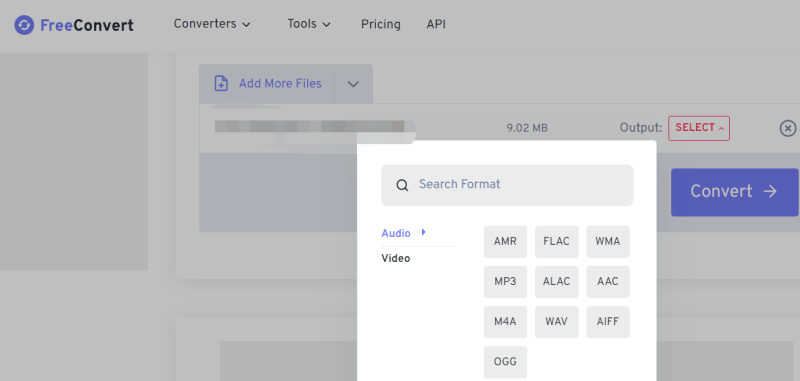
- OnlineConvertFree
Onlineconvertfree.com ist eine weitere Option, um M4A in AIFF auf der Liste zu konvertieren. Es ist ein kostenloser Online-Konverter, der mit praktisch allen gängigen Browsern auf Ihrem Gerät funktioniert, ähnlich wie der vorherige Konverter. Es kann Archive und E-Books zusätzlich zur Video- und Audiokonvertierung konvertieren. Der Hauptnachteil dieser Website ist, dass die Werbung fast die gesamte Seite einnimmt, was sie meiner Meinung nach weniger glatt erscheinen lässt. Es ist jedoch immer noch eine lohnende Website, die man sich ansehen sollte.
- CloudConvert
CloudConvert.com ist eine gute Option, wenn Sie einen sicheren und zuverlässigen Online-Konverter zum Konvertieren von M4A in AIFF suchen. CloudConvert hat wie jeder andere Online-Konverter viel zu bieten, einschließlich einer großen Anzahl von Dateitypen, die es konvertieren kann. Abgesehen davon können die meisten Conversion-Typen an Ihre Bedürfnisse angepasst werden, einschließlich Qualitätseinstellungen und einer Vielzahl zusätzlicher Optionen. Darüber hinaus hat diese Website seit ihrer Gründung im Jahr 2012 der Sicherheit und Privatsphäre ihrer Benutzer Priorität eingeräumt. Der einzige Nachteil dieser Website ist, dass Sie sich anmelden müssen, um ihre Funktionen nutzen zu können.
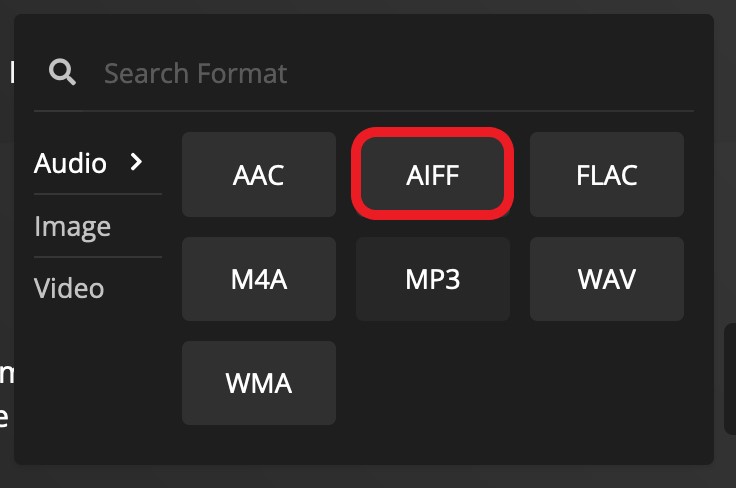
- Convertio
Und schließlich, wenn Sie nach einem sicheren Online-Konverter suchen, um M4A in AIFF zu konvertieren, ist convertio. Co eine gute Option. Wenn Sie sicherstellen möchten, dass niemand Zugriff auf Ihre Dateien hat, können Sie convertio verwenden, das hochgeladene und konvertierte Dateien nach 24 Stunden löscht. Die Konvertierung ist mit convertio auch schnell und einfach, um Dateien in weniger als 2 Minuten zu konvertieren. Der Hauptnachteil dieser Website ist, dass sie nur bis zu 100 MB Dateien gleichzeitig konvertieren kann; Für alles andere müssen Sie sich anmelden.
Teil 3. Häufig gestellte Fragen zu AIFF?
In diesem Artikel haben wir die Konvertierung von M4A in AIFF besprochen. Aber was genau sind M4A und AIFF? Apple verwendete ursprünglich die M4A-Dateinamenerweiterung, um MPEG-4-Audiodateien vom beliebten MP4-Videodateiformat zu unterscheiden.
Dieses Audioformat, das allgemein als MP3-Nachkomme bezeichnet wird, ist der Standard für alle Audiodateien in Mac- und iOS-Apps. Mit der Einführung des iTunes Shops, eines Online-Musikshops speziell für Apple-Geräte, wurde es zum Standardformat für alle Audiodateien und Musik, die über die App gekauft wurden.
Apples AIFF (Audio Interchange-Dateiformat) hingegen ist ein weiteres von Apple entwickeltes Audioformat. Im Vergleich zu MP3, AIFF-Dateien sind unkomprimiert, was eine hochwertige Audioaufnahme und -wiedergabe in Studioqualität ermöglicht. Da sie jedoch mehr Daten enthalten, verbrauchen die Dateien mehr Speicherplatz.
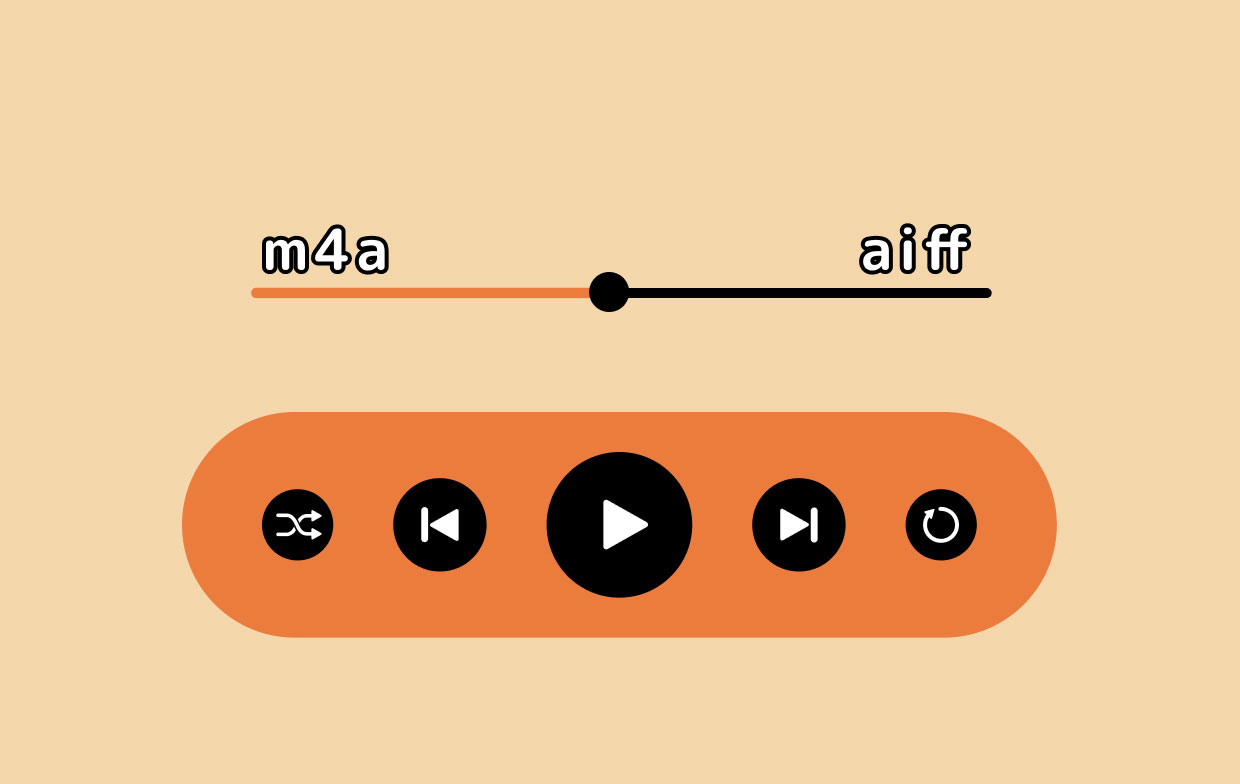
Welche Faktoren sollten Sie bei der Entscheidung zwischen M4A und AIFF berücksichtigen? Wenn Sie sich Sorgen um die Audioqualität Ihres Projekts machen und die große Dateigröße nichts ausmacht, wählen Sie AIFF statt M4A. Wenn Sie jedoch den Platz auf Ihrem Gerät reduzieren möchten, aber nichts dagegen haben, die Audioqualität zu opfern, ist M4A der richtige Weg.
Beide Audioformate wurden von Apple erstellt, wenn Sie sich also fragen, ob Sie M4A in AIFF umwandeln mit iTunes können, die Antwort ist ja. Sie können iTunes verwenden, indem Sie diesen Schritten folgen:
- Öffnen Sie zunächst iTunes und wählen Sie Bearbeiten aus der oberen Menüleiste aus, dann Bevorzugte Einstellungen aus der Dropdown-Liste.
- Zweitens klicken Sie auf die Fortgeschritten Option zum Festlegen eines Speicherorts für Ihre konvertierten AIFF-Dateien zum Speichern. Dann gehen Sie zu Allgemeines Registerkarte und öffnen Sie die Import-Einstellungen Seite. Wählen Sie danach AIFF-Encoder von dem Mit Import das Dropdown-Feld, und klicken Sie dann auf OK um zur iTunes-Hauptseite zurückzukehren.
- Fügen Sie Ihre M4A-Dateien zur Bibliothek hinzu und verwenden Sie die Hotkeys Strg + A um sie alle auszuwählen. Als nächstes gehen Sie zur oberen Menüleiste und wählen Sie aus Reichen Sie das dann Konvertieren Der nächste ist Erstellen Sie eine AIFF-Version um M4A in AIFF umzuwandeln. Wenn die Konvertierung abgeschlossen ist, suchen Sie in Ihrem voreingestellten Ausgabeordner nach der AIFF-Dateien.
Teil 4. Fazit
Sie sollten jetzt den Unterschied zwischen M4A und AIFF erkennen können und wissen, welches Audioformat Sie beim Rendern und Fertigstellen Ihrer Projekte verwenden sollten. Das Hauptziel dieses Artikels war es, Ihnen zu zeigen, wie Sie M4A in AIFF umwandeln können, was ziemlich einfach ist, wenn Sie wissen, welche Konverter Sie verwenden müssen. Als aufstrebender Musikkomponist oder Inhaltsproduzent ist es entscheidend, den vertrauenswürdigsten, sichersten, schnellsten und einfachsten verfügbaren Konverter zu haben.
Dies sind einige der Funktionen des iMyMac Video Converter. Es ist ein flexibles Programm mit einem Online-Tool, das auf Mac- und Windows-Geräten verwendet werden kann, sodass die Zugänglichkeit nie ein Problem darstellt. Warten Sie also nicht länger und holen Sie sich jetzt diesen leistungsstarken Konverter!




